电脑扬声器win7在哪里打开 win7电脑打开扬声器的教程
时间:2021-11-11作者:huige
电脑的声音如果遇到一些问题比如没有声音或者异常的话,就要通过扬声器来进行一些设置,不过有部分win7系统用户不知道扬声器在哪里打开,其实方法也不会难,还不知道如何打开的用户们可以跟着小编的步伐来看看win7电脑打开扬声器的教程。
具体步骤如下:
1、首先,在win7系统中打开电脑的控制面板,选择硬件和声音;
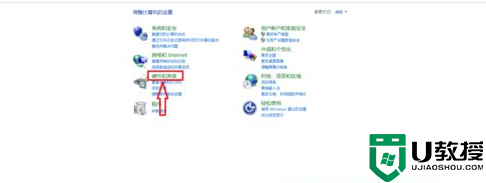
2、然后在声音中选择管理音频设备;
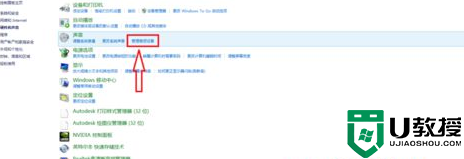
3、这里就比较关键了。有些小伙伴知道如何开启,可是到这后却找不到扬声器在哪。这时就需要单击右键,把显示可关闭设备打上勾;
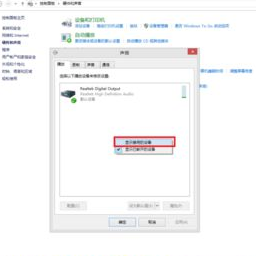
4、最后右键扬声器,选择启用,是不是发现久违的声音又出来了。
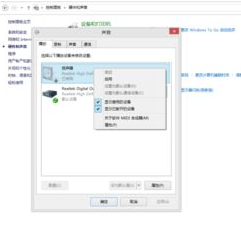
上述就是win7系统打开扬声器的详细方法,是不是挺简单的呢,有不大明白的用户们可以学习上面的方法来操作就行了。





